Julkaisija on henkilö tai yritys, joka on julkaissut ohjelmistoja, kuten makron, ActiveX-komponentin tai apuohjelman. Luotettu julkaisija on julkaisija, jonka sinä tai organisaatiosi olette kertoneet Officelle luotettavaksi ja että haluat, että hänen ohjelmistonsa toimii aina ilman suojauslohkoja.
Ennen kuin päätät, että julkaisija on luotettava, sinun on tiedettävä julkaisijan henkilöllisyys ja se, ovatko julkaisijan tunnistetiedot kelvollisia. Office ilmoittaa, jos avaamassasi tiedostossa on virheellinen tai vanhentunut varmenne.
Julkaisijan lisääminen luotettujen julkaisijoiden luetteloon
Tärkeää: Kun luotat julkaisijaan, luotat ALL-koodiin, joka on allekirjoitettu kyseisen julkaisijan varmenteella.
Jos haluat lisätä julkaisijan luotettujen julkaisijoiden luetteloon, on hyödyllistä, että julkaisijalla on tiedosto (kuten Word asiakirja tai Excel-työkirja), joka sisältää makron, ActiveX-komponentin tai apuohjelman.
-
Avaa tiedosto julkaisijalta.
-
Valitse Tiedosto-välilehti ja siirry Tiedot-kohtaan.
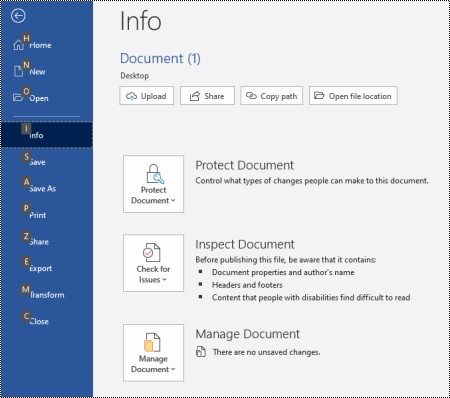
-
Valitse Suojausvaroitus-alueella Ota sisältö käyttöön > Lisäasetukset.
-
Valitse Microsoft Officen suojausasetuksissaLuota kaikkiin tämän julkaisijan tiedostoihin.
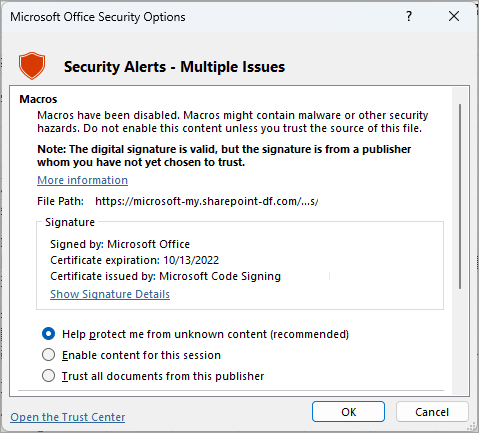
Julkaisijan aktiivisen sisällön ottaminen käyttöön vain tässä istunnossa
Jos haluat ottaa julkaisijan aktiivisen sisällön käyttöön vain tässä istunnossa, käytä Microsoft Officen suojausasetukset -valintaikkunaa edellisten ohjeiden mukaisesti. Valitse valintaikkunassa Ota tämän istunnon sisältö käyttöön.
Luotettavan julkaisijan tarkasteleminen tai poistaminen
Voit tarkistaa Officen luotettujen julkaisijoiden luettelossa olevat julkaisijat ja voit halutessasi poistaa julkaisijan seuraavien ohjeiden mukaisesti.
-
Valitse Office-sovelluksessa Tiedosto -> asetukset.
-
Valitse Luottamuskeskus > Luottamuskeskuksen asetukset > luotetut julkaisijat.
-
Valitse poistettava julkaisija Luotettavat julkaisijat -luettelosta, ja valitse sitten Poista.
Jos Poista-painike näkyy harmaana, Office-ohjelmalla ei ole järjestelmänvalvojan oikeuksia. Jos haluat poistaa julkaisijan, sinun on poistuttava Office-ohjelmasta ja suoritettava se järjestelmänvalvojana.
Varoitus: Office-ohjelmien suorittaminen järjestelmänvalvojan oikeuksilla on vähemmän turvallista kuin niiden suorittaminen tavallisena käyttäjänä.
-
Napauta Käynnistä.
-
Kirjoita Office-ohjelman nimi, kuten Word. Napsauta näkyviin tulevaa tulosta hiiren kakkospainikkeella ja valitse Suorita järjestelmänvalvojana.
Jos et kirjautunut tietokoneeseen tilillä, jolla on järjestelmänvalvojan oikeudet, Windows kehottaa sinua antamaan tilin nimen ja salasanan, jolla on kyseiset oikeudet käyttäjätilien hallinnassa.
Katso myös
Makrojen ottaminen käyttöön ja poistaminen käytöstä Office-tiedostoissa










